タスクバーに「Microsoft Store」アイコンが表示されていない場合は、![]() 「スタート」ボタン→右上の「すべて」→「Microsoft store」の順にクリックします。
「スタート」ボタン→右上の「すべて」→「Microsoft store」の順にクリックします。
Q&Aナンバー【6811-2938】更新日:2025年10月4日
このページをブックマークする(ログイン中のみ利用可)
[Windows 11] Microsoft Storeからアプリをアップデートする方法を教えてください。
| 対象機種 | すべて |
|---|---|
| 対象OS |
|
 質問
質問
Microsoft Storeからアプリをアップデートする方法を教えてください。
 回答
回答
ご案内
このQ&Aは、Windows 11向けのものです。
他のOSをお使いの場合は、次のQ&Aをご覧ください。 ドライバーやアプリなどのアップデート方法を教えてください。
ドライバーやアプリなどのアップデート方法を教えてください。
Microsoft Store(ストア)では、Windows ユニバーサルアプリをアップデートできます。
手順は、次のとおりです。

お使いの環境によっては、表示される画面が異なります。
- タスクバーにある、「Microsoft Store」アイコンをクリックします。
 アドバイス
アドバイス - 「ダウンロード」をクリックします。
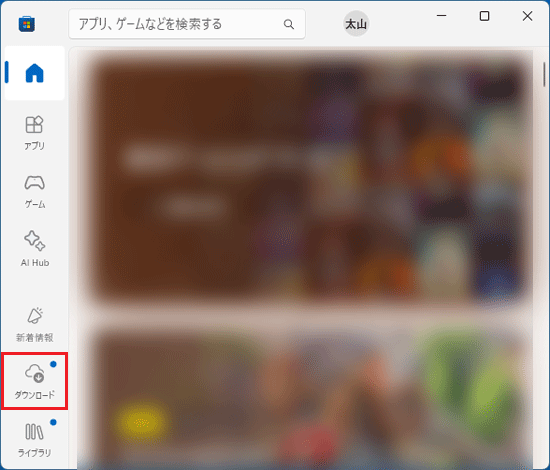 アドバイス
アドバイス「ダウンロード」がない場合は、「ライブラリ」をクリックします。
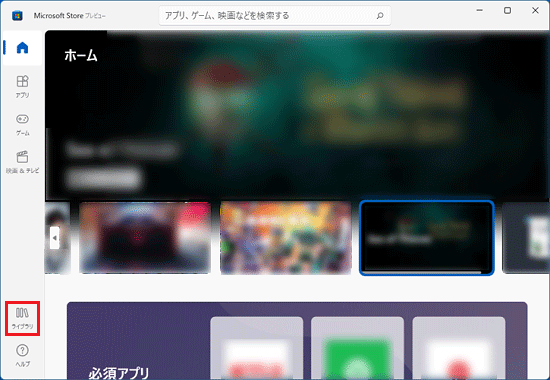
- 「更新プログラムの確認」ボタンまたは「更新プログラムを取得する」ボタンをクリックします。
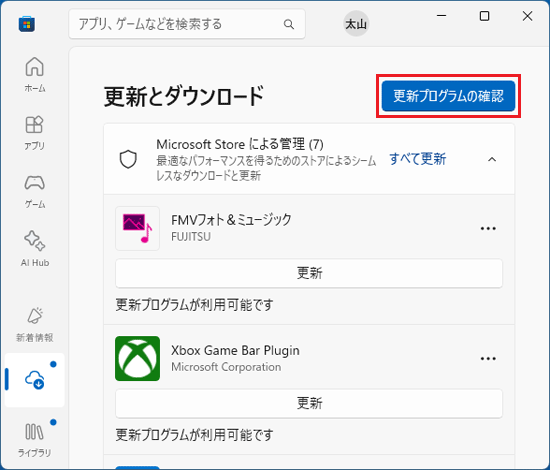
(「更新プログラムの確認」ボタンが表示されている場合) - 更新プログラムのチェックが開始されたことを確認します。
アップデートするWindows ユニバーサル アプリがある場合は、自動的にダウンロードとインストールが実施されるので、終わるまで待ちます。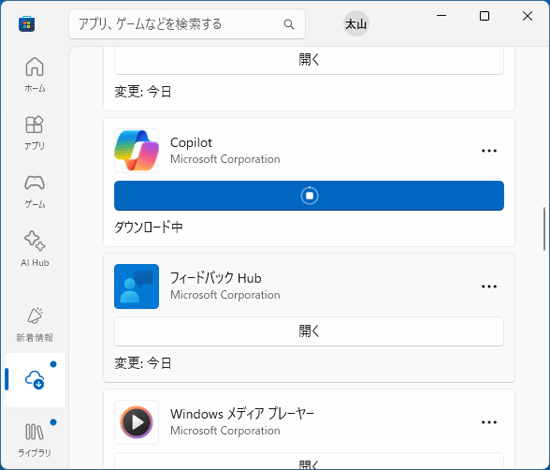 アドバイス
アドバイス- 「アプリとゲームは最新です」と表示される場合や、「更新プログラムの確認」ボタンにチェックマークが表示された後、画面に変化がない場合は、アップデートできるWindows ユニバーサル アプリはありません。
- ダウンロードやインストールが始まらない場合は、「すべて更新」をクリックします。
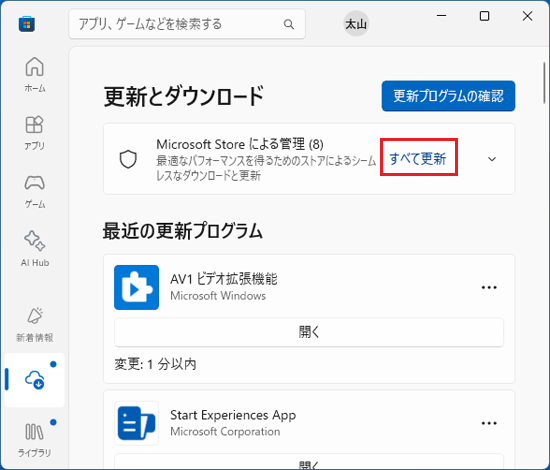
- 「アプリとゲームは最新です」と表示される場合や、「更新プログラムの確認」ボタンにチェックマークが表示された後、画面に変化がない場合は、アップデートできるWindows ユニバーサル アプリはありません。
ご参考
- プレインストールされているデスクトップアプリは、アップデートナビで最新情報を取得できます。
アップデートナビの使い方は、次のQ&Aをご覧ください。 アップデートナビの使い方を教えてください。(Windows 11)
アップデートナビの使い方を教えてください。(Windows 11) - Windows ユニバーサルアプリとデスクトップアプリを見分ける方法については、次のQ&Aをご覧ください。
 [Windows 11] Windows ユニバーサル アプリとデスクトップアプリを見分ける方法を教えてください。
[Windows 11] Windows ユニバーサル アプリとデスクトップアプリを見分ける方法を教えてください。



